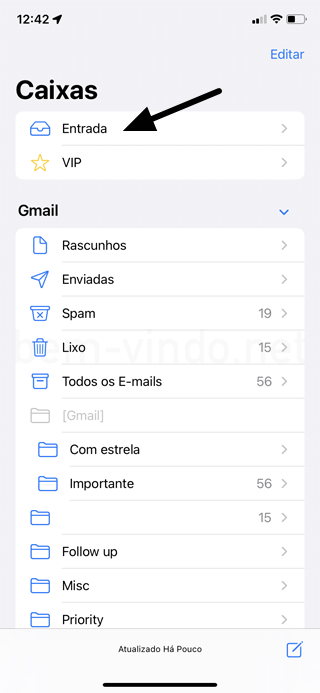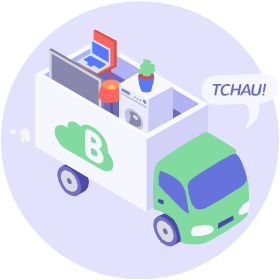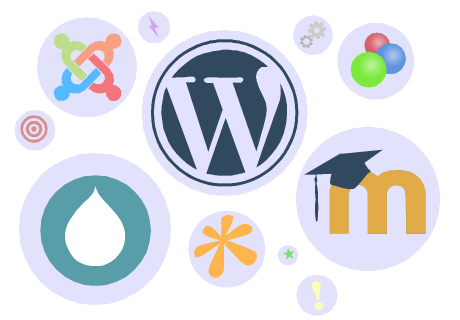Banco de dúvidas
Configurando o e-mail no iPhone
Importante: certifique-se de já ter criado a caixa postal pelo painel de controle da sua conta. Tenha em mãos o nome da caixa postal e a senha. Para este passo a passo, vamos supor que a caixa postal se chama "fulano@xyzparafusos.com.br".
Passo 1: acesse o app Ajustes.
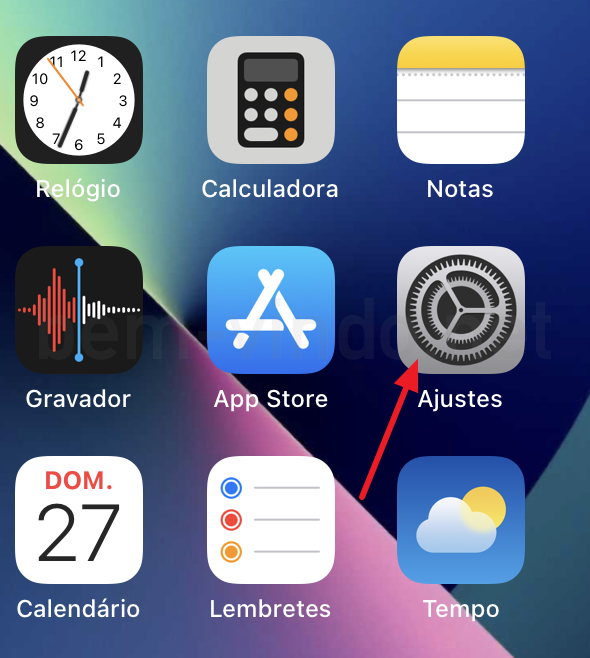
Passo 2: dentro do app Ajustes, toque em "Mail".

Passo 3: toque em "Contas".
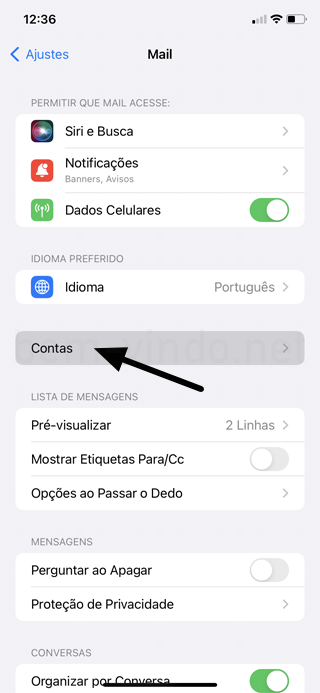
Passo 4: toque em "Adicionar Conta".
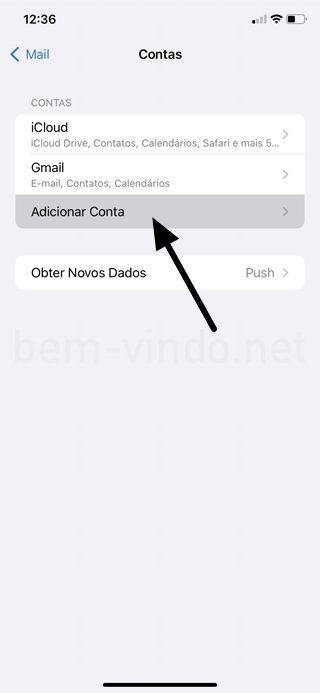
Passo 5: toque em "Outra".
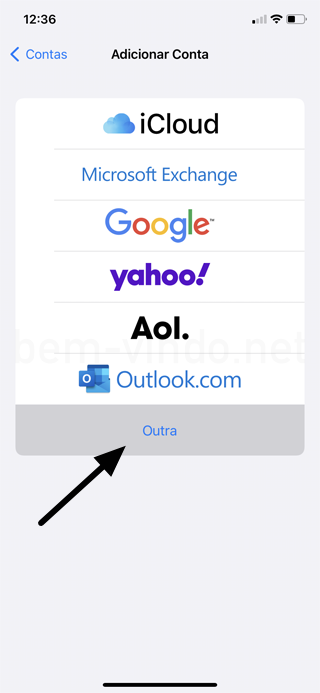
Passo 6: toque em "Adicionar Conta de E-mail".
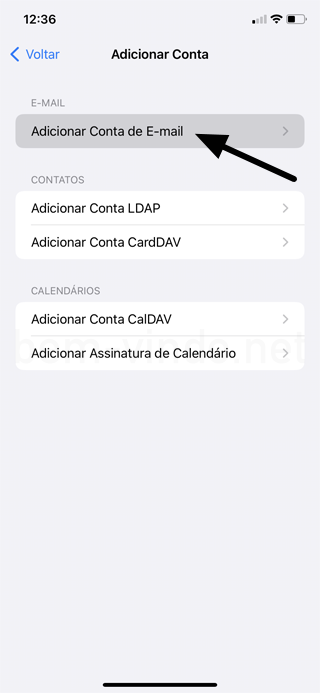
Passo 7: insira o nome, o endereço de e-mail, a senha, uma descrição da conta e toque em "Seguinte". seu iPhone tentará localizar os ajustes do e-mail e concluir a configuração da conta. Toque em "OK" em seguida para concluir a configuração.
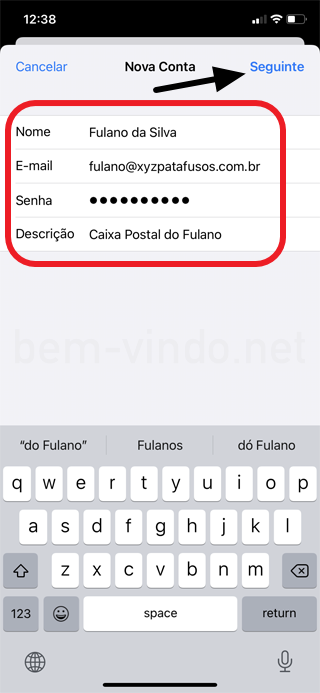
ATENÇÃO: se o iPhone não conseguir encontrar os ajustes do e-mail, você vai ter que informá-los. Toque em "Seguinte" e siga os passos adicionais.
Passo 8: escolha IMAP ou POP para a nova conta (recomendamos o IMAP). Conforme a imagem, informe o nome do servidor de correio de entrada e de saída (normalmente "mail.seudominio.com.br"). O Nome de Usuário é sempre o nome completo da caixa postal (por exemplo, insira "fulano@xyzparafusos.com.br", nunca coloque "fulano" apenas). Se os ajustes estiverem corretos, toque em "Seguinte".
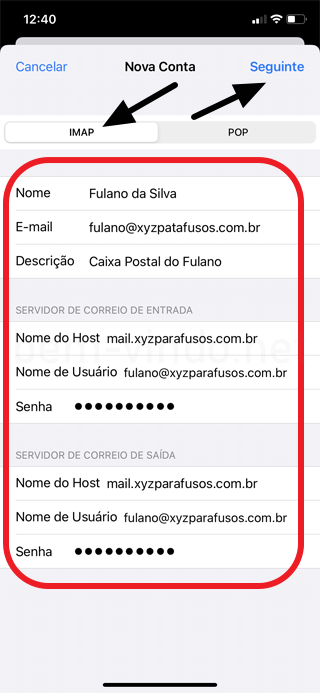
Passo 9: Terminada a configuração, é só acessar o app Mail.
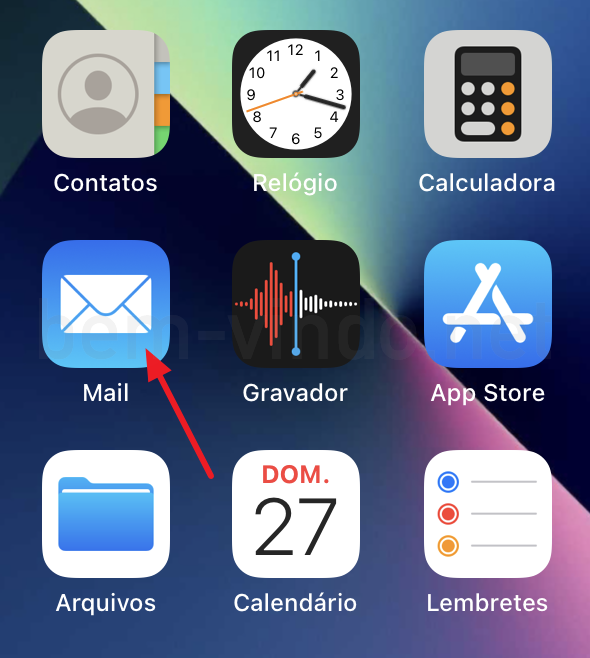
Passo 10: você vai poder acessar sua caixa postal pelo Mail. Acione nosso suporte se ocorrer qualquer problema.